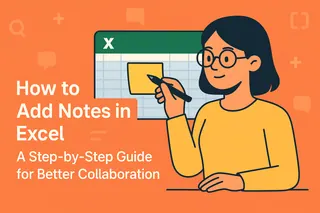Seamos realistas: mirar datos crudos en Excel puede sentirse como intentar leer jeroglíficos. Pero cuando visualizas esos datos con gráficos y ecuaciones? De repente todo cobra sentido. Como gerente de crecimiento en Excelmatic, he visto cómo añadir ecuaciones a gráficos puede convertir hojas de cálculo confusas en poderosas herramientas para la toma de decisiones.
¿Por qué molestarse con ecuaciones en gráficos?
Antes de entrar en el cómo, hablemos del por qué:
- Identifica tendencias al instante: Esa línea ondulada entre tus puntos de datos? Su ecuación te dice exactamente qué pasa con tus métricas de negocio.
- Predice como un adivino: Usa la ecuación para pronosticar números futuros con precisión asombrosa.
- Impresiona a tu jefe: Nada dice "experto en datos" como un gráfico que se explica solo.
En Excelmatic, hemos creado herramientas de IA que automatizan este proceso, pero entender el método manual te convierte en un mago de las hojas de cálculo.
Preparando tus datos
No hornearías un pastel con harina grumosa - lo mismo aplica para gráficos. Así se preparan los datos:
- Limpia los datos: No permitas celdas vacías. Excel las odia.
- Organiza inteligentemente: Pon tus valores X en una columna, valores Y en otra.
- Verifica tu trabajo: Asegúrate de que los números sean realmente números (no texto disfrazado).
Consejo profesional: La IA de Excelmatic puede limpiar y organizar datos desordenados en segundos si tienes prisa.
Creando tu gráfico base
Hora de hacer magia visual:
- Resalta tus datos limpios
- Haz clic en Insertar > Gráficos
- Elige gráfico de dispersión o líneas (funcionan mejor para ecuaciones)

Bum - visualización instantánea. Pero apenas comenzamos.
Añadiendo la ecuación (la parte buena)
Aquí es donde empiezan los verdaderos insights:
- Haz clic derecho en cualquier punto de datos
- Selecciona "Añadir línea de tendencia"
- En la barra lateral que aparece:
- Elige tu tipo de tendencia (lineal funciona para la mayoría de datos empresariales)
- Marca "Mostrar ecuación en el gráfico"
Como añadir subtítulos a un meme, la ecuación hace que todo tenga sentido de repente.
Haciéndolo bonito (porque la apariencia importa)
Ahora pulamos ese gráfico:
- Mueve la ecuación: Arrástrala a un lugar visible pero no molesto
- Codifica por colores: Haz coincidir tu línea de tendencia con los colores de tu marca
- Ajusta la fuente: Asegúrate de que la abuela pueda leerla desde el otro lado de la habitación
En Excelmatic, automatizamos estas elecciones de diseño, pero saber hacerlo manualmente te da más control.
Usando tu ecuación para triunfos empresariales reales
Esa ecuación no es solo decoración - es un superpoder:
- Predice ventas: Introduce fechas futuras para pronosticar ingresos
- Detecta problemas: ¿Una línea de tendencia que se aplana de repente? Es hora de investigar
- Demuestra tu punto: Números duros ganan a corazonadas cada vez
Cuando las cosas salen mal (y cómo solucionarlo)
¿Tienes problemas? Aquí está tu kit de emergencia:
- ¿Ecuación invisible?: Verifica que la casilla de mostrar esté marcada
- ¿Línea de tendencia rara?: Prueba un tipo diferente (exponencial, polinómico, etc.)
- ¿Números no cuadran?: Revisa tus datos originales
Recuerda: La IA de Excelmatic detecta estos problemas automáticamente, ahorrándote dolores de cabeza.
Sube de nivel: Trucos avanzados con ecuaciones
Para los nerds de datos (te vemos):
- Añade múltiples líneas de tendencia para comparar diferentes productos/períodos
- Usa la ecuación en otras fórmulas para análisis de nivel superior
- Combínala con la función PRONOSTICO de Excel para predicciones aún mejores
¿Por qué conformarse con manual? Deja que la IA haga el trabajo pesado
Aunque dominar estas habilidades de Excel es valioso, herramientas como Excelmatic transforman todo el proceso:
- Sugiere automáticamente las mejores líneas de tendencia
- Genera gráficos pulidos y listos para presentaciones
- Actualiza ecuaciones en tiempo real cuando cambian los datos
¿El resultado? Pasas menos tiempo formateando y más tiempo tomando decisiones estratégicas.
Reflexiones finales
Añadir ecuaciones a gráficos de Excel convierte buenos datos en grandes insights. Ya sea que lo hagas manualmente o con ayuda de IA, esta habilidad separa a los trabajadores de datos de los líderes de datos.
¿Quieres probar la manera inteligente? Excelmatic puede ayudarte a crear gráficos con ecuaciones en segundos - sin necesidad de habilidades avanzadas en Excel. Porque en el mundo empresarial actual, donde todo avanza rápido, tiempo ahorrado es dinero ganado.